Linux安装codis
codis用go语言开发的,安装前记得先安装go开发环境,Linux安装go语言开发包
前提条件:记得安装git,否则无法下载go语言开发包
1、建立一个go语言的工作目录
创建目录:sudo mkdir -p /usr/data/gowork
2、修改环境属性追加此配置的路径(随后程序下载的信息都在此路径完成)
$ sudo vim /etc/profile,配置内容如下: JAVA_HOME=/home/xm6f/dev/jdk1.7.0_80 GOPATH=/usr/data/gowork GOROOT=/home/xm6f/dev/go JRE_HOME=$JAVA_HOME/jre CATALINA_HOME=/home/xm6f/dev/apache-tomcat-7.0.78 M2_HOME=/home/xm6f/dev/apache-maven-3.5.0 PATH=$JAVA_HOME/bin:$JRE_HOME/bin:$M2_HOME/bin:$PATH:$GOROOT/bin:$GOPATH/bin CLASSPATH=.:$JAVA_HOME/lib export JRE_HOME export GOPATH export GOROOT export JAVA_HOME export CATALINA_HOME export MAVEN_HOME export PATH export CLASSPATH source /etc/profile
如果想进行codis编译处理,需要取得go语言编译的依赖库,配置如下:
3、配置go语言编译器
由于防火墙原因,可能下载失败,此处可以FQ再进行安装。
a、下载go语言开发包:go get github.com/tools/godep;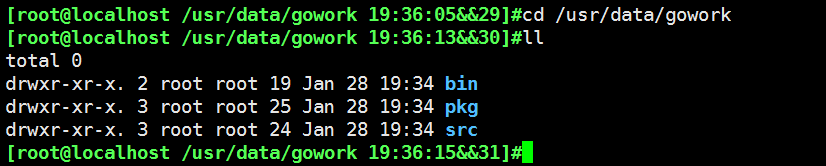
此时的godep程序保存路径为:/usr/data/gowork/src/github.com/tools/godep
b、将godep程序保存在"$GOPATH/bin",利用go语言的命令实现:
$ cd /usr/data/gowork/src/github.com/tools/godep $ go install ./
此时会安装到$GOPATH/bin目录之中,会自动出现一个"godep"程序文件,此时证明go完成了。
4、获取codis代码
$ cd /usr/data/gowork/src/github.com/tools/
$ go get -u -d github.com/CodisLabs/codis ##下载慢,推荐人工配置codis开发包
下载完成之后codis源代码的保存目录为:/usr/data/gowork/src/github.com/CodisLabs/codis
5、人工配置codis开发包
a、将codis-3.10-release.tar.gz上传到linux,放在/home/xm6f/dev/目录
b、建立codis的保存目录:mkdir -p /usr/data/gowork/src/github.com/CodisLabs/
c、将codis-3.10-release.tar.gz解压缩到"/usr/data/gowork/src/github.com/CodisLabs/"目录之中
$ cd /home/xm6f/dev/ $ tar -zxvf codis-3.10-release.tar.gz -C /usr/data/gowork/src/github.com/CodisLabs/ $ cd /usr/data/gowork/src/github.com/CodisLabs/codis #进入到codis源代码所在的目录,进行编译安装 $ make #执行该命令报如下异常,安装依赖即可解决:yum install autoconf automake libtool -y $ make install #执行出现:make: *** No rule to make target `install'. Stop. 可以忽略不管
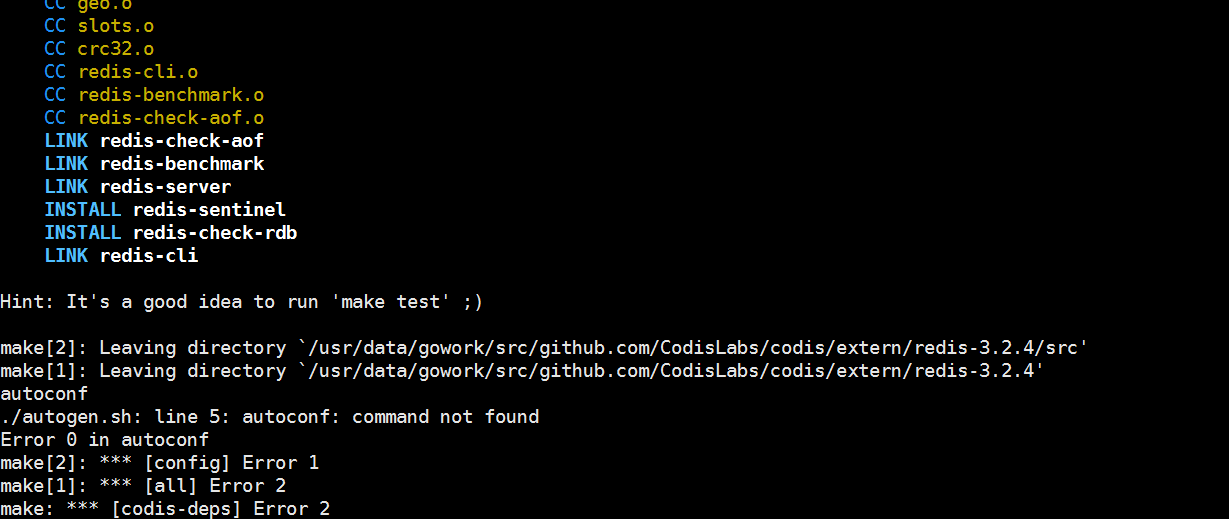
d、编译完成之后会自动的在"/usr/data/gowork/src/github.com/CodisLabs/codis/bin"目录下出现一些可执行文件
e、方便管理,重新建立个目录:
$ mkdir -p /usr/local/codis/{logs,conf}
logs:保存所有的日志数据
conf:保存所有的配置文件信息
f、将所有的可执行文件拷贝到"/usr/local/codis/"文件中
$ cp -r /usr/data/gowork/src/github.com/CodisLabs/codis/bin /usr/local/codis/
到此codis安装成功。






【推荐】国内首个AI IDE,深度理解中文开发场景,立即下载体验Trae
【推荐】编程新体验,更懂你的AI,立即体验豆包MarsCode编程助手
【推荐】抖音旗下AI助手豆包,你的智能百科全书,全免费不限次数
【推荐】轻量又高性能的 SSH 工具 IShell:AI 加持,快人一步
· 从 HTTP 原因短语缺失研究 HTTP/2 和 HTTP/3 的设计差异
· AI与.NET技术实操系列:向量存储与相似性搜索在 .NET 中的实现
· 基于Microsoft.Extensions.AI核心库实现RAG应用
· Linux系列:如何用heaptrack跟踪.NET程序的非托管内存泄露
· 开发者必知的日志记录最佳实践
· winform 绘制太阳,地球,月球 运作规律
· TypeScript + Deepseek 打造卜卦网站:技术与玄学的结合
· Manus的开源复刻OpenManus初探
· 写一个简单的SQL生成工具
· AI 智能体引爆开源社区「GitHub 热点速览」